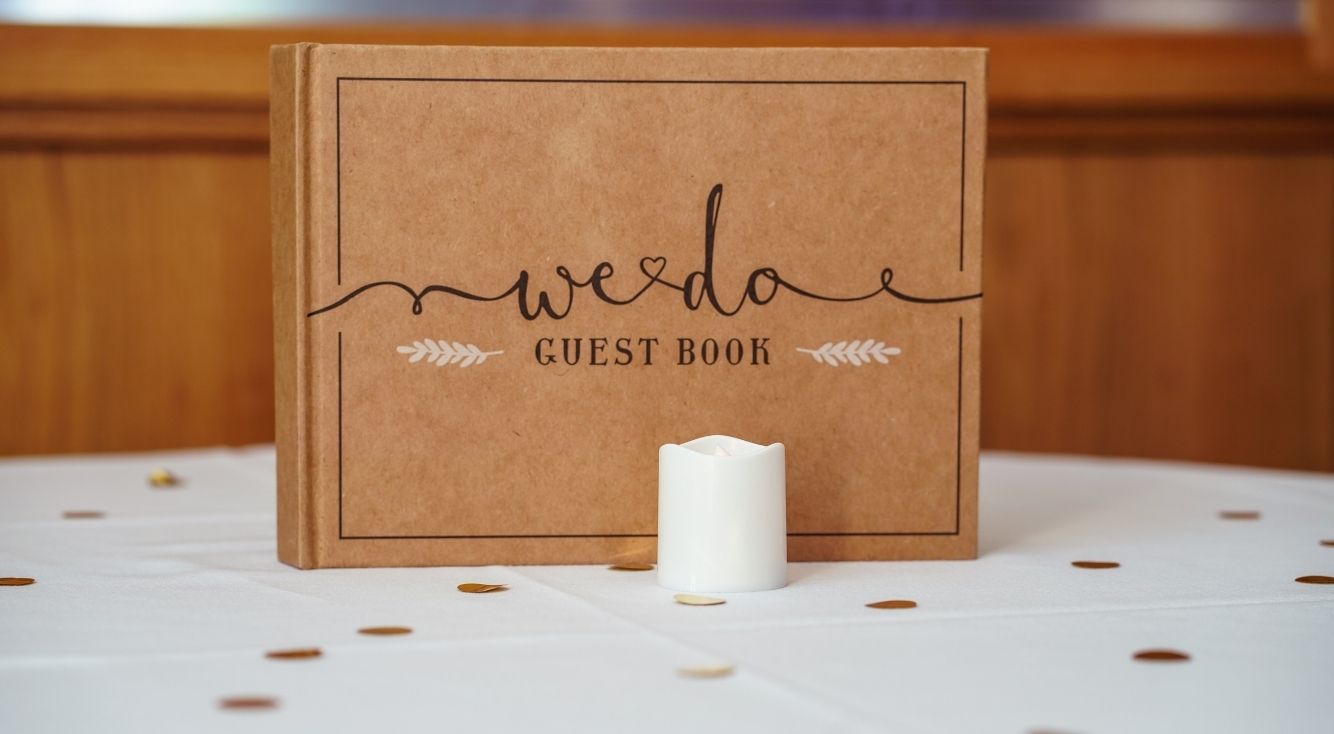
【YouTube】スマホ・PCでのアイコンの変え方は?注意点も!
Contents[OPEN]
【YouTube】アイコンはどんな画像に変えれば良いの?
YouTubeの規制は年々厳しくなっており、今のアイコンは大丈夫でも後で規制対象になってしまうということもあり得ます。ここでは、アイコンに使っても安全性の高い画像の選び方をご紹介します。
イラストやロゴに変える
自分の顔の似顔絵イラストや、オリジナルのロゴがおすすめです。大事なのは「自分で作った」という点です。他人が投稿したイラストやロゴ、著作権で守られているイラストなどはガイドラインに引っかかるので注意しておきましょう。
オリジナルの画像に変える
自分で撮った写真や、自分で描いたデザインを使うのもおすすめです。写真を撮る場合は、自画像か風景を撮った写真だと安全性が高いです。自分で描いたり、上手く写真を撮るのが苦手という方は、クラウドソーシングサイトで依頼するのも手です。コストはかかりますが、プロに依頼して作成しもらったものであればとてもクオリティが高くておすすめです。
フリー素材を活用する
ネット上のフリー素材サイトから画像を引用するのもOKです。ただし、Googleなどの検索エンジンに載っている画像はガイドラインに触れる可能性が高いので、ちゃんとフリー素材専門のサイトから画像を引用するようにしましょう。
【YouTube】アイコンの変え方!上手くできないときは?
「アイコンの変更ができない!」「アイコンを変更したけど反映されてない!」
ここからは、そんな悩みの解消方法について説明します。アイコンの変更ができない、反映がされていない場合、次のような原因が考えられます。
ログインをしているか確認しよう
まずはきちんとログインできているか確認しましょう。YouTubeのトップページの右上に、自分のアカウントのアイコンが表示されていれば大丈夫です。
また、別のGoogleアカウントを持っている場合、今までYouTubeに使っていたアカウントとは別の方でログインしてしまっている可能性もあります。アカウント情報のページにいき、登録されているメールアドレスを確認してみましょう。